
Šajā brīdī pārlūks Google Chrome ir ražīgs. Jūs, visticamāk, izmantojat to galddatorā un klēpjdatorā, kā arī visās mobilajās ierīcēs, kuras jums var būt. Pateicoties Google ērtiem sinhronizācijas iestatījumiem, visu jūsu ierīču sinhronizācija ir vienkārša.
Ir vērts atzīmēt, ka viss, ko mēs šeit apskatīsim vajadzētu jābūt iespējotiem pēc noklusējuma. Tomēr, ja jums kādreiz ir radušās problēmas vai daži no šiem iestatījumiem ir izslēgti, tas tiek darīts neatkarīgi no tā, vai izmantojat Windows, MacOS, Linux, iPhone vai Android.
Pirmais solis: darbvirsmā iespējojiet sinhronizāciju
Mums ir jāuzsāk, ka šī shēma tiek sākta uz darbvirsmas, tāpēc ieslēdziet Chrome datorā un darīsim šo lietu.
Vispirms noklikšķiniet uz trīs pogu izvēlnes augšējā labajā stūrī, pēc tam ritiniet uz leju līdz Iestatījumi.
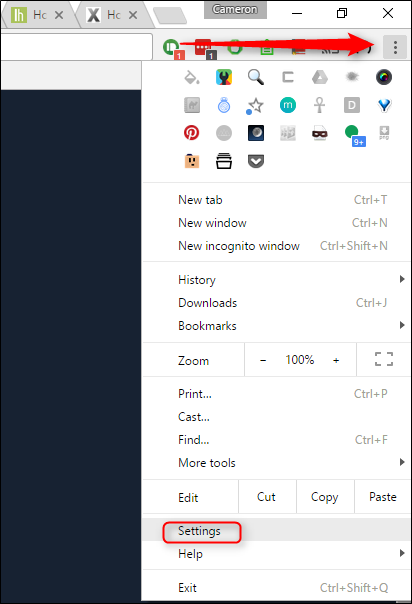
Šīs izvēlnes augšpusē ir daži pielāgojumi, kas raksturīgi jūsu Google kontam. Otrais lodziņš, kurā var noklikšķināt, ir “Papildu sinhronizācijas iestatījumi” - dodieties uz priekšu un noklikšķiniet uz tā mazā puiša.

Šeit varat pielāgot visu sinhronizācijuiestatījumi. Jūs varat nomainīt nolaižamo lodziņu uz “Sinhronizēt visu”, kas ir tas, ar ko es satieku, vai arī izmantot opciju “Izvēlieties, ko sinhronizēt”, lai izvēlētos un izvēlētos savus materiālus.

Ja dodaties kopā ar pēdējo, pārliecinieties, vai ir atzīmēta opcija “Grāmatzīmes”. Ja jūs gājāt ar bijušo, labi, jums vajadzētu būt labam.
Noklikšķiniet uz lodziņa “Labi”, lai aizvērtu visu, un jūs esat šeit pabeidzis.
Otrais solis: pārbaudiet sinhronizācijas iestatījumus mobilajā ierīcē
Tagad pāriet uz tālruni. Nav svarīgi, vai izmantojat Android vai iOS, šiem iestatījumiem principā jābūt vienādiem.
Atkal pieskarieties trīs punktu pogai augšējā stūrī, pēc tam pieskarieties “Iestatījumi”.


Šīs izvēlnes pašā augšpusē jums vajadzētu redzēt savu vārdu un “Sinhronizēšana ar <e-pasta adrese>”. Pieskarieties tam.
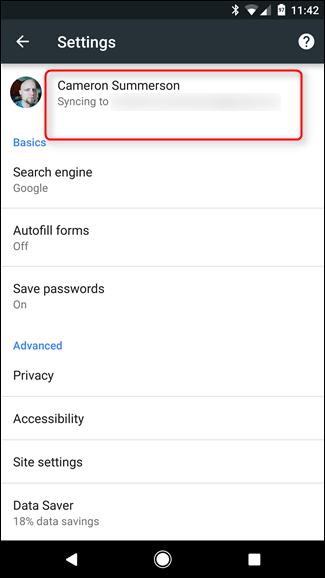
Tiks parādīti konta iestatījumi. Tieši zem jūsu kontiem ir opcija “Sinhronizēt”. Pieskarieties tai.

Vispirms pārliecinieties, vai ir ieslēgta opcija “Sinhronizācija”.

Zemāk jūs varat norādīt sinhronizējamos datu veidus. Es atkal izmantoju taustiņu “Sinhronizēt visu”, bet jūs to varat atspējot, lai izvēlētos sev vēlamo - vienkārši pārliecinieties, vai ir iespējota “Grāmatzīmes”.
Kad viss izskatās kosher, jūs varat atgriezties.
Trešais solis: pārliecinieties, vai viss tiek sinhronizēts pareizi
Kad viss izdarītais, dodieties atpakaļ uz Chrome izvēlni mobilajās ierīcēs, pēc tam atlasiet Grāmatzīmes.

Tam vajadzētu automātiski atvērties mobilajām grāmatzīmēm, bet pārējām grāmatzīmēm varat piekļūt, atverot hamburgera izvēlni kreisajā pusē.

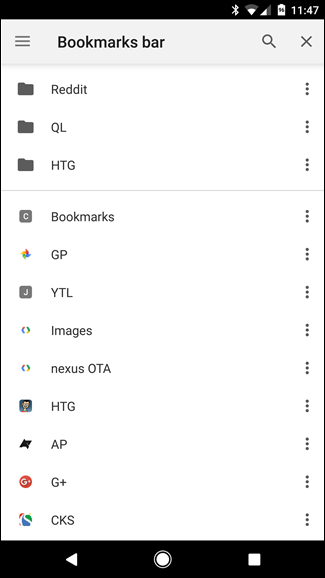
Ja viss tika sinhronizēts pareizi, tagad šeit vajadzētu parādīties visām jūsu grāmatzīmēm. Jūs esat pabeidzis!







